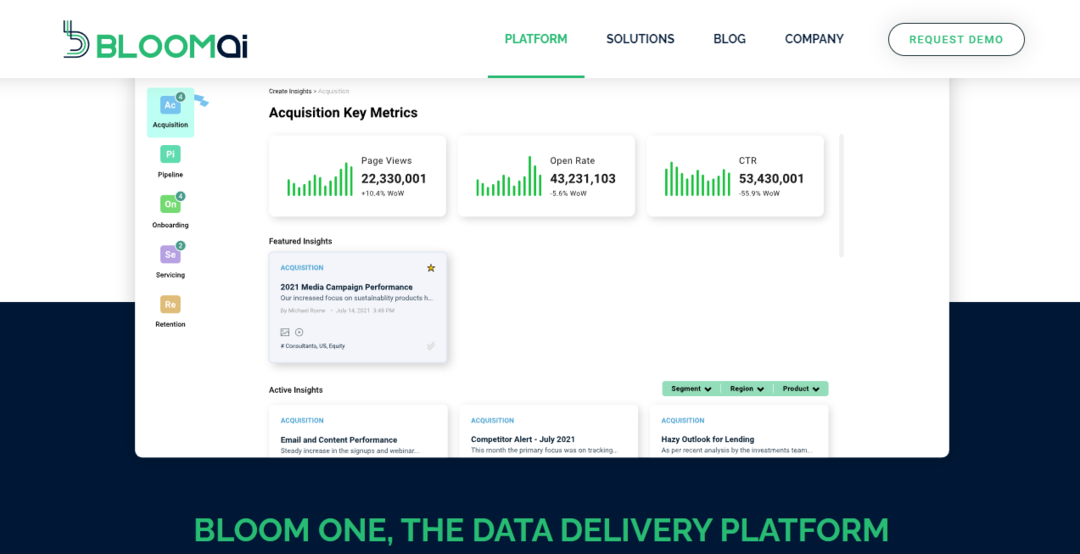Prøv at rydde browserens cache for at rette denne fejl
- ChatGPT, mens det er nyttigt, har kastet flere problemer på sine brugere.
- Den menneskelige verifikationsfejl er en anden sådan fejl, der forhindrer brugere i at bruge platformen.
- Du kan prøve at ændre din browser eller deaktivere alle udvidelser og se, om dette løser problemet.

xINSTALLER VED AT KLIKKE PÅ DOWNLOAD FIL
Fortect er et systemreparationsværktøj, der kan scanne hele dit system for beskadigede eller manglende OS-filer og automatisk erstatte dem med fungerende versioner fra dets lager.
Boost din pc-ydeevne i tre nemme trin:
- Download og installer Fortect på din pc.
- Start værktøjet og Start scanningen
- Højreklik på Reparation, og ret det inden for et par minutter.
- 0 læsere har allerede downloadet Fortect indtil videre i denne måned
ChatGPT er det nye AI-fænomen, der har taget verden med storm. Du kan spørge om hvad som helst, og det vil svare, som om et menneske (med et stort sind). Flere brugere har dog rapporteret at støde på en situation, hvor ChatGPT sidder fast i en verifikationsløkke.
Hvis du også er blandt sådanne brugere og leder efter en løsning, så er du landet det rigtige sted. Fordi her vil vi give dig en masse løsninger til at løse ChatGPT, der sidder fast i verifikationsløkken. Lad os komme lige igennem det!
Hvorfor sidder ChatGPT fast i verifikation?
OpenAI bruger, ligesom alle andre websteder, menneskelig verifikation til at sikre, at et menneske bruger webstedet og ikke en robot. Dette hjælper dem med at forhindre usædvanlige aktiviteter ved login fra en brugers konto.
Her er nogle grunde til, hvorfor ChatGPT kan sidde fast i verifikationsløkken:
- Browsercachen er beskadiget: Tit korrupt browsercache kan forstyrre den gnidningsløse funktion af et websted.
- En browserudvidelse er i konflikt: Vi bruge browserudvidelser for at øge funktionerne i vores browsere. De kan dog forstyrre browserens ydeevne og forårsage flere problemer.
- Din konto er skyldig: Chancerne er, at den konto, du bruger til at få adgang til ChatGPT, er blokeret eller står over for problemer.
- ChatGPT-serveren er problematisk: ChatGPT-serveren er muligvis under vedligeholdelse, hvorfor du får fejlen.
Hvad kan jeg gøre, hvis ChatGPT sidder fast i verifikationen?
Før du går videre med de avancerede løsninger, foreslår vi, at du anvender rettelserne og kontrollerer, om dette løser problemet.
- Tjek officielle OpenAI-serverstatuswebsted. Hvis siden er under vedligeholdelse, skal du vente på, at den går op.
- Prøv at ændre din webbrowser, brug helst Edge, og se om dette løser dit problem. For nemheds skyld har vi en guide der lister nogle af de bedste browsere som du kan prøve.
1. Juster flaget Deaktiver webstedsisolering i Chrome
- Lancering Google Chrome, og gå til følgende adresse:
chrome://flag
- Søge efter Deaktiver webstedsisolering flag.
- Hvis du ser det deaktiveret, skal du ændre det til Standard.

- Genstart din browser for at ændringerne træder i kraft.
En bruger påpegede at indstilling af flaget Deaktiver webstedsisolering i Google Chrome til standard hjalp ham med at overvinde ChatGPT, der sidder fast i menneskelig verifikation. Dette flag kan blive deaktiveret på grund af tredjepartsudvidelser, du bruger i din browser.
2. Prøv at bruge en anden konto
- Besøg denne OpenAI hjemmeside.
- Klik på Tilmelde knap.

- Indtast dit email adresse og klik på Blive ved.

(Du kan også bruge din Google- eller Microsoft-konto til at logge ind på ChatGPT. Sørg dog for, at det ikke er den, du får bekræftelsesfejlen med.) - Lave en adgangskode for din nye ChatGPT-konto, og klik Blive ved.

- Verificere din e-mailadresse ved at klikke på linket, der er sendt til dit e-mail-id.
- Log på med denne nye konto.
Ekspert tip:
SPONSORERET
Nogle pc-problemer er svære at tackle, især når det kommer til manglende eller beskadigede systemfiler og arkiver i din Windows.
Sørg for at bruge et dedikeret værktøj, som f.eks Fortect, som vil scanne og erstatte dine ødelagte filer med deres friske versioner fra dets lager.
ChatGPT har muligvis bemærket noget usædvanlig aktivitet fra din konto, hvilket er grunden til, at du sidder fast i en ChatGPT Cloudflare-løkke.
Du kan prøve at bruge en anden konto ved enten at oprette en ny som nævnt ovenfor eller bruge en anden, lad os sige din vens konto.
3. Ryd browsercache
3.1. Google Chrome
- Åben Google Chrome.
- Klik på 3-prikker menuikonet og vælg Indstillinger.

- Klik på Privatliv og sikkerhed i venstre rude.

- Vælge Slet browserdata.

- Klik på Cookies og andre webstedsdata og Cachelagrede billeder og filermuligheder.

- Klik på Slet data knap.
3.2 Mozilla Firefox
- Klik på 3-linje ikon og vælg Indstillinger.

- Klik på Privatliv og sikkerhed fanen til venstre.

- Find Cookies og webstedsdata sektion og tryk på Slet data knap.

- Klik på begge Cookies og webstedsdata og Cachelagt webindhold muligheder.

- Klik på Klar knap.
Du kan prøve at rydde browserens cache ved at følge ovenstående trin og kontrollere, om dette løser ChatGPT, der sidder fast i verifikationen.
- Sådan får du adgang til ChatGPT fra ethvert websted
- Sådan opretter du billeder med ordmeddelelser på Bing AI
- Sådan får du adgang til og bruger ChatGPT i Italien [Hurtig Bypass]
- ChatGPT-fejl i Body Stream: Hvad er det, og hvordan fikser man det?
4. Deaktiver browserudvidelser
- Lancering Google Chrome.
- Klik på 3-punkts ikon.
- Vælge Flere værktøjer og vælg Udvidelser.

-
Deaktiver hver udvidelse ved at skifte dem en efter en.

- Genstart din browser.
- Besøg ChatGPT-webstedet.
- Log på med din konto.
Du bør prøve at deaktivere alle udvidelser på din browser og kontrollere, om ChatGPT stadig sidder fast på den verificerede menneskelige side.
5. Nulstil browseren
BEMÆRK
Trinene her er til Google Chrome, men andre browsere følger en lignende procedure. Du kan tjekke den officielle hjemmeside for de nøjagtige trin.
- Lancering Google Chrome.
- Klik på 3-prikker menuikonet og vælg Indstillinger.

- Vælge Nulstil indstillingerne fra venstre rude.

- Klik på Gendan indstillingerne til deres oprindelige standarder.

- Genstart din browser.
Det er det fra os i denne guide. En anden ting, du kan gøre, er især at undgå at bruge ChatGPT og vente, indtil problemet er løst.
Vores guide forklarer, hvordan du kan integrere ChatGPT med MS Word og forbedre dine evner. Du kan også læse vores guide på integration af ChatGPT i WhatsApp. Find også ud af det alt om ChatGPT Professional og hvorfor man skal bruge det.
Fortæl os i kommentarerne nedenfor, hvilken af de ovennævnte løsninger, der løste ChatGPT, der sidder fast i verifikationsproblemet.
Oplever du stadig problemer?
SPONSORERET
Hvis ovenstående forslag ikke har løst dit problem, kan din computer opleve mere alvorlige Windows-problemer. Vi foreslår, at du vælger en alt-i-en-løsning som Fortect at løse problemer effektivt. Efter installationen skal du blot klikke på Vis&Ret knappen og tryk derefter på Start reparation.